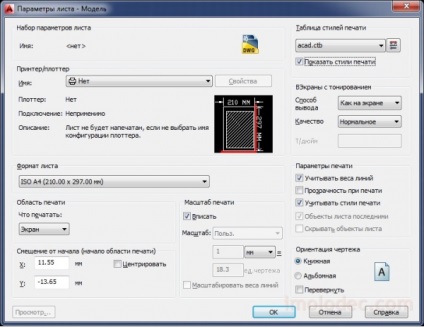Вибір квітів для шарів AutoCAD здається дуже простим завданням, проте, якщо ви запитаєте користувачів CAD в різних кампаніях, чому вони використовують різні кольори, відповідь буде приблизно такою: «це кольори, які ми завжди використовували» або «вони відповідають тим, які використовувала наша остання CAD система ». При цьому досить мало уваги приділяється тому, чому використовуються певні кольори. Отже, який кращий спосіб, щоб це вирішити?
Одне велике рішення, яке вплине на все інше: «Який колір фону використовувати?». Кольори, які добре підходять для роботи на моделі одного фону, зазвичай складно розгледіти на інший.
Найчастіше вибирають використання фонів за замовчуванням. Чорний фон просторової моделі має дуже великий контраст і він легше для очей під час роботи. Білий фон для листів підкреслює, що кінцева мета це роздрукований креслення. За допомогою вибору добре помітних кольорів на аркуші, можна підібрати кольори, добре відображаються на кольоровому кресленні.
Інша часта практика - це використання чорного фону і в середовищі моделі, і в середовищі листа. Це може бути перевагою, так як кольори завжди відображаються однаково. Якщо геометрія розбірливо видно в просторі моделі, вона також буде розбірлива в просторі листа. Якщо при друці використовується тільки монохромна палітра, видимість об'єктів на білому папері не буде проблемою.
Вибираючи кольори ...
Як вибрати кольори для використання в різних шарах?
Це відноситься саме до квітів шарів, а не до квітів об'єктів. Не змінюйте кольори об'єктів, встановлені шаром, без серйозного приводу.
Для відповіді на це питання поставимо інший: для чого будуть використовуватися дані шари? Передбачуване використання шару допоможе миттєво вибрати колір. Наприклад, певні верстви в AutoCAD Electrical розроблені як шари проводів. Ці шари зазвичай представлені особливим калібром і кольором дроти. Використовуйте колір обплетення кабелю в якості кольору для цього шару.
Шари, які повинні візуально виділятися, потребують контрастних кольорах. Це може відноситися до непов'язаним між собою елементів, водним трубах по відношенню до електропроводки, наприклад. Основні кольори AutoCAD з 1 по 7 (від червоного до білого) є хорошим вибором в даному випадку, так як їх зазвичай легко розрізняти між собою. Бувають випадки, коли для поділу об'єктів потрібно більше квітів. Помаранчевий (колір 40) хороший наступний вибір. Розбивайте існуючі кольору в діалоговому вікні квітів AutoCAD на стільки, скільки вам необхідно. Наприклад, можете використовувати жовто-зелений (70) або пурпурний (200).
Шари, які передбачають угруповання, повинні мати схожі кольори. Для цього використовуйте кольору у верхній половині діалогового вікна Індексу квітів AutoCAD. Рухайтеся по рядках і колонках, щоб підібрати подібні кольору. Прикладом цього можуть бути варіації червоного, такі кольори як 22, 32, 232 і 243, які застосовуються для позначення об'єктів. Намагайтеся не підніматися на багато рядків вгору, так як вони стають темнішими і складно помітними.
Майте на увазі, що недоліки кольорового зору є досить поширеними. Червоно-зеленим на дальтонізм страждає близько 10% населення. Це означає, що з високою ймовірністю як мінімум одна людина, яка буде використовувати креслення, буде хворий на дальтонізм. Якщо це можливо, попросіть когось з подібними проблемами попрацювати з колірною схемою і отримаєте його відгуки перед прийняттям фінального рішення.

Рекомендації ...
Для креслення з одиничними компонентами:
Лінії об'єктів => білі / чорні
Лінії центру (осьові лінії) => жовті
Конструкторські лінії => червоні
Штриховані об'єкти => червоні
Приховані лінії => блакитні
Розміри => зелені
Кордон, рамка => сині
Для мультикомпонентних креслень:
Відштовхуйтеся від інших основних кольорів AutoCAD для візуального поділу компонентів. Коли вийдете за межі восьми основних кольорів, почніть розбивати існуючі кольору, як було описано в попередньому розділі.
При використанні AutoCAD Mechanical, дотримуйтеся основної колірної схеми для більшості верств населення та об'єктів. Змініть колір для шару AM_1 and AM_2 (це додаткові об'єктні шари). Їх заданий за замовчуванням темно-синій і темно-червоний колір складно розгледіти в просторі моделі. Також змініть жовтий за замовчуванням текст розмірів і інші аннотатівние об'єкти на Посли. (Ці об'єкти включають в себе текст розмірів, текст символів, текст специфікації). Простий спосіб зробити ці зміни - це почати роботу з шаблонів AutoCAD Mechanical «зі світлим фоном».
Всі ці рекомендації в повній мірі справедливі і для AutoCAD Electrical.
Трохи фінальної доопрацювання ...
Ось пара рекомендацій на цей випадок.
По-перше, не використовуйте звичайний жовтий, блакитний і зелений кольори. Замість них використовуйте кольору під номером 44, 132 і 84. Ці кольори знаходяться поруч з часто використовуваними на білому і чорному тлі і вони добре видно при друку на білому папері.
По-друге, якщо ви використовуєте готові кольору, змініть таблицю стилів друку. Створіть копію файлу acad.ctb. який використовує ці ж колірні заміни. Замініть установку кольору «Використовувати колір об'єкта» для цих трьох кольорів на кольори з більшою контрастністю, перераховані вище. Використовуйте цю ж техніку для затемнення інших квітів при необхідності.
Ці колірні доопрацювання можуть бути відображені на екрані в просторі листа. Існує прапорець для відображення стилів друку (Показати стилі друку) в діалоговому вікні Параметри листа. Це застосує налаштування таблиці квітів до екрану відображення листа. Наприклад, буде відображатися тільки чорний і білий, якщо активований монохромний стиль.